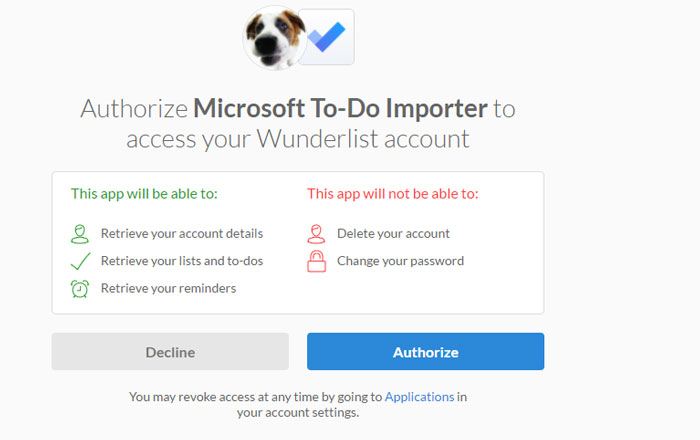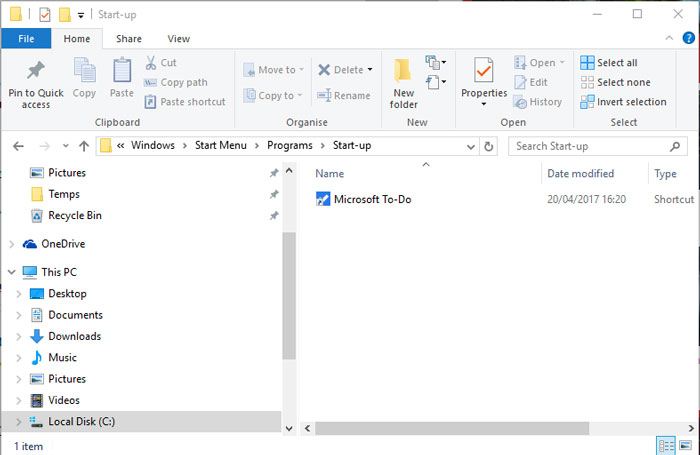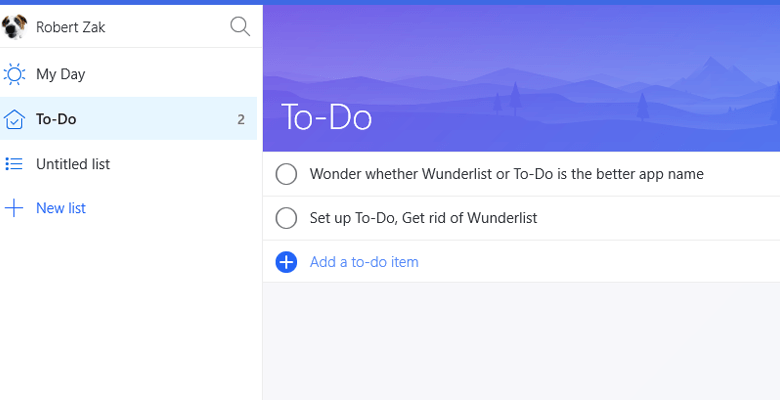
Dès que Microsoft a acheté la populaire application de prise de notes/organisateur Wunderlist en 2015, il était assez clair comment les choses allaient se dérouler. Microsoft l’utiliserait pendant un certain temps tout en travaillant sur un moyen de le mettre finalement sous sa propre bannière.
C’est ce qui se passe maintenant, et Wunderlist ne sera bientôt plus car il sera transformé en une nouvelle application multiplateforme avec le titre accrocheur, To-Do. Voici comment vous installer sur la nouvelle application, y compris comment synchroniser vos données à partir de Wunderlist.
Contenu
Déplacez vos listes de Wunderlist vers To-Do
Il peut être difficile de déplacer toutes vos informations d’une application à une autre, mais heureusement, Microsoft a fait du bon travail pour rendre le processus aussi fluide que possible. Ils ont créé un outil dédié qui vous permet d’importer vos informations de Wunderlist (et de l’application tierce Todoist) dans To-Do.
Tout d’abord, vous devez réellement télécharger Microsoft To-Do. Pour une raison quelconque, je n’ai pas pu le trouver en recherchant dans le Windows Store, voici donc l’URL directe vers le téléchargement.
Pour exporter vos données Wunderlist vers To-Do, accédez à l’outil d’importation de Microsoft dans votre navigateur, cliquez sur « Démarrer l’importation », puis connectez-vous à votre compte Microsoft.
Il y a tout un tas d’autorisations que vous devez accepter pour que cela fonctionne ; si vous en êtes satisfait, cliquez sur « Oui » au bas de la page des autorisations.
Sur la page suivante, sélectionnez l’application à partir de laquelle vous souhaitez importer vos informations, puis connectez-vous à l’application. (Si votre compte Wunderlist est le même que votre compte Microsoft, cliquez sur le logo Microsoft en bas à droite, puis sur « Compte Microsoft » et acceptez les autorisations sur la page suivante. Après cela, cliquez sur « Autoriser ».)
Ensuite, sélectionnez les listes que vous souhaitez importer ou cochez la case « Sélectionner tout », puis cliquez sur « Importer la sélection ».
Après cela, vous serez informé que la fonctionnalité Wunderlist de « Sous-tâches » n’existe pas encore dans To-Do et vous recevrez quelques options de contournement sur la façon de les importer – soit regroupées sous une seule note, soit séparées en différents ‘ choses à faire.’
Une fois le processus terminé, vous pouvez ouvrir To-Do et vous y verrez vos listes Wunderlist.
Configurer To-Do pour s’ouvrir au démarrage de Windows
Il est agréable d’avoir To-Do à portée de main chaque fois que vous en avez besoin, et bien que l’épingler à la barre des tâches garantira qu’il n’est qu’à un clic à tout moment, ce n’est pas aussi instantané que de l’avoir là sur votre bureau dès que vous ouvrez Windows .
Pour configurer To-Do en tant que programme de démarrage Windows, utilisez l’Explorateur de fichiers pour accéder à votre dossier de démarrage Windows – « C:UsersYour User NameAppDataRoamingMicrosoftWindowsStart MenuProgramsStartup » par défaut .
Ensuite, vous devez placer un raccourci pour Microsoft To-Do dans le dossier de démarrage, ce qui peut être fait en ouvrant le menu Démarrer, en recherchant Microsoft To-Do, puis en le faisant glisser vers votre dossier de démarrage dans l’explorateur de fichiers.
Conclusion
Après toute cette configuration, est-ce que To-Do est bon ? Je l’aime bien. Il possède une interface conviviale et dans le volet de gauche, vous pouvez rapidement créer de nouvelles listes de tâches. Pour chacun de vos éléments répertoriés, vous pouvez cliquer dessus et définir des rappels, des dates d’échéance et des notes supplémentaires pour eux. C’est simple et rapide, offrant une alternative intéressante à quelque chose comme Windows Sticky Notes plutôt que les packages plus charnus d’Evernote ou OneNote.
To-Do est également disponible sur Android, iOS et Mac, vous permettant de synchroniser plusieurs appareils. C’est peut-être un peu léger pour le moment, mais on peut supposer que Microsoft embellira avec les fonctionnalités de la Wunderlist sortante au fil du temps.
Cet article est-il utile ? Oui Non